Como salvar e-mails do Outlook como arquivos no computador
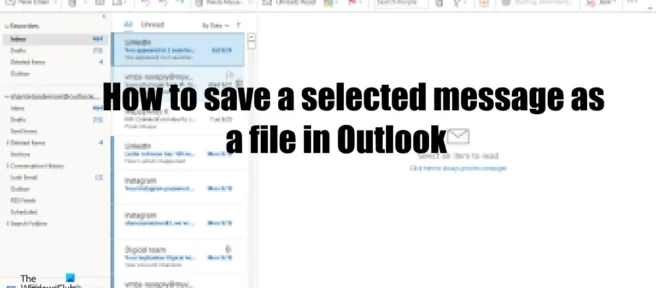
Você gostaria de salvar uma mensagem importante como um arquivo que deseja usar no futuro? O Outlook oferece várias opções para salvar uma mensagem de email. Os usuários do Outlook podem salvar suas mensagens como arquivos em tipos de arquivo como Somente texto, Modelo do Outlook, Formato de mensagem do Outlook, Unicode, HTML e MHT. Neste guia, discutiremos como salvar uma mensagem de e-mail selecionada no Outlook como um arquivo em seu PC com Windows .
Como salvar e-mails do Outlook como arquivos no computador
Aqui estão as etapas que você precisa seguir para salvar e-mails do Outlook como arquivos em seu computador Windows.
- Inicie o Outlook.
- Escolha uma mensagem
- Clique em Arquivo e, em seguida, clique em Salvar como.
- Escolha uma pasta
- Dê um nome ao arquivo e clique em Salvar.
Inicie o Outlook .
Selecione a mensagem que deseja salvar.
Agora vá para a guia Arquivo e clique em Salvar como na visualização Backstage.
A caixa de diálogo Salvar como será aberta.

Selecione a pasta onde você deseja salvar o e-mail como um arquivo.
Digite um nome para o arquivo no campo Nome do arquivo e clique em Salvar.
O e-mail é salvo como um arquivo.
Abra o Explorador de Arquivos e navegue até a pasta onde você salvou o arquivo para abri-lo.
Esperamos que você entenda como salvar a mensagem selecionada como um arquivo no Outlook.
Como selecionar vários e-mails para salvar?
Siga estas etapas para salvar vários emails ao mesmo tempo no Outlook:
- Use a tecla Shift para selecionar os e-mails que deseja manter.
- Clique na guia “Arquivo”.
- Clique em Imprimir no modo de exibição Backstage.
- Na lista Impressora, selecione a opção Microsoft Print to PDF e clique em Imprimir.
- A caixa de diálogo Salvar saída de impressão como é exibida.
- Dê um nome ao arquivo e clique em Salvar.
- Agora vá para o explorer para abrir o arquivo.
Como salvar e-mail como PDF no Outlook?
Siga estas etapas para salvar um email como PDF no Outlook:
- Escolha um endereço de e-mail separado.
- Clique na guia “Arquivo”.
- Clique em Imprimir no modo de exibição Backstage.
- Na lista Impressora, selecione a opção Microsoft Print to PDF e clique em Imprimir.
- A caixa de diálogo Salvar saída de impressão como é exibida.
- Dê um nome ao arquivo e clique em Salvar.
- Se o arquivo estiver aberto, ele será aberto como um arquivo PDF.
Como salvar e-mails em uma pasta?
No Microsoft Outlook, os usuários podem mover emails de uma pasta para outra. Siga estas etapas para mover emails de uma pasta do Outlook para outra:
- Clique no e-mail e arraste-o para a pasta do Outlook desejada.
- Para visualizar uma mensagem de e-mail, abra a pasta.
Como salvar um documento do Word como modelo no Outlook?
Para salvar um documento do Word como modelo, siga estas etapas:
- Abra um e-mail contendo um documento do Word.
- Clique em um anexo de documento do Word.
- Clique na guia “Arquivo”.
- Clique em Salvar como.
- Selecione o local do arquivo onde deseja colocar o modelo.
- No campo Nome do arquivo, insira um nome de arquivo.
- Na lista Tipo de arquivo, selecione Modelo do Outlook.
- Clique em Salvar.
- O documento do Word é salvo como um modelo.
Fonte: Clube do Windows



Deixe um comentário